לאחר ההכרזה של גוגל אודות המערכת החדשה, גוגל אנליטיקס 4, נשאלתי על ידי רבים האם צריך לעשות משהו בכדי להתחיל לעבוד עם המערכת החדשה. אז הנה – מדריך פתיחת נכס גוגל אנליטיקס 4 חדש – שלב אחרי שלב.
האם כדאי לי לפתוח בכלל נכס חדש?
לאחר עבודה עם המערכת החדשה, נראה לי שמבנה הנתונים בתוך אנליטיקס 4 הינו שונה בצורה מהותית מזה של יוניברסל אנליטיקס (Universal Analytics). בגלל שוני מהותי זה, אני ממש לא בטוח שיהיה בהמשך איחוד של הנתונים מן החשבונות הישנים של יוניברסל אנליטיקס אל המערכת החדשה.
לכן, כדי להתחיל לצבור נתונים במבנה הנתונים החדש מהר עד כמה שניתן, ולעשות זאת במקביל להמשך צבירת הנתונים במבנה הישן. ככל שייצברו נתונים רבים יותר במערכת החדשה, כך תוכלו לבצע אנליזות טובות יותר של הנתונים.
האם הפתיחה היא אוטומטית?
במידה ותפתחו נכסים (Properties) חדשים בעתיד, יפתחו הנכסים כבר במערכת החדשה. אם יש לכם כבר נכסים במערכת הישנה, הם לא יעברו בצורה אוטומטית למערכת החדשה, ואתם תאלצו ליצור נכס חדש ונפרד עבור המערכת החדשה.
אז כיצד פותחים נכס חדש?
קודם כל יש להיכנס לאזור האדמין של החשבון שלכם, ולבצע הוספה של נכס (Property) חדש:

לאחר הלחיצה אל הכפתור, ביחרו את הנכס מסוג Web + APP (סביר שהשם ישתנה בעתיד הקרוב ל-GA4) – יתכן מאד שהוא לא יהיה בחור בתור ברירת המחדל:
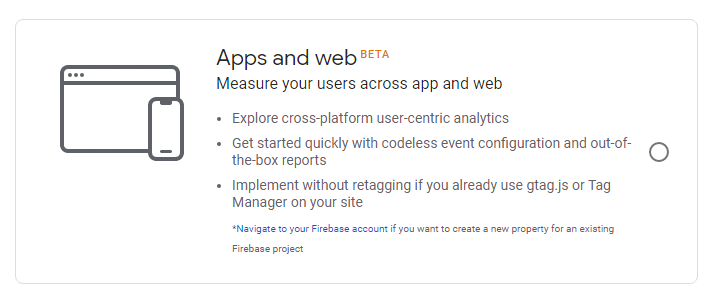
לאחר הבחירה, תעברו לשלב הגדרת הנכס החדש. ההגדרות הראשונות הינן פשוטות באופן כללי – יכול להיות שימושי לתת לנכס החדש שם שיכלול סימון שמדובר באנליטיקס 4 (משהו כמו GA4 לדוגמא) כדי להפריד אותו מן הנכסים הקיימים:
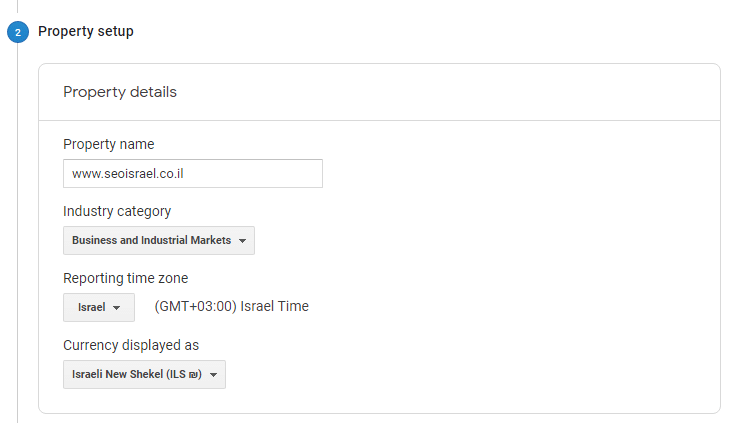
השלב הבא הוא הגדרת מקורות הנתונים עבור הנכס החדש. ניתן להגדיר את האתר, או אפליקציות אנדרואיד ו-iOS:
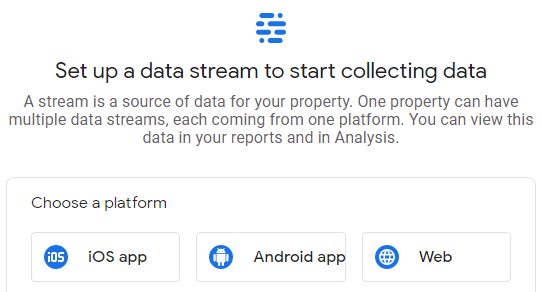
כאשר תגדירו את מקור הנתונים Web (אתר האינטרנט שלכם), תוכלו לראות את רשימת פעולות הגולש (events) שהמערכת תאסוף עבורכם באופן אוטומטי. כרגע מדובר על הפעולות הבאות:
- צפיה בעמוד
- גלילה בדף
- לחיצה על קישור חיצוני (יציאה מן האתר)
- חיפוש פנימי באתר
- צפיה בוידאו
- הורדת קובץ
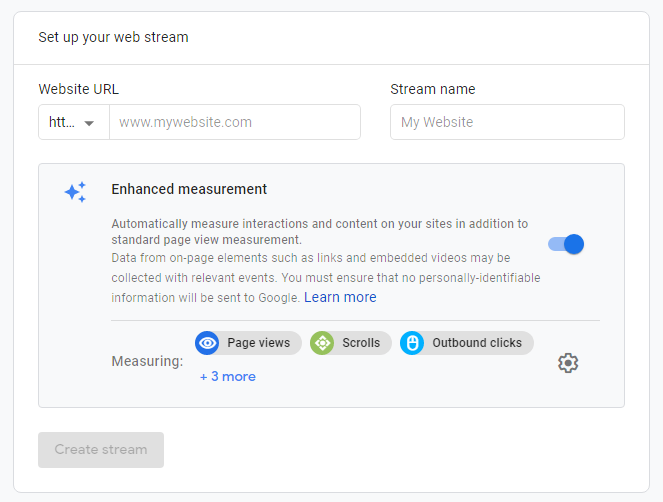
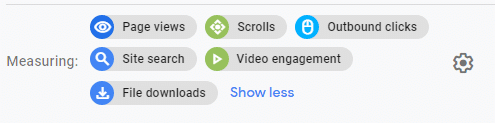
תוכלו לבחור להגדיר פעולות מסויימות אותן לא תרצו לאסוף על ידי לחיצה על גלגל השיניים. הפעולה היחידה שמאפשרת הגדרה נוספת היא החיפוש הפנימי באתר, אך עבור רוב המקרים ההגדרות הקיימות מספיקות:
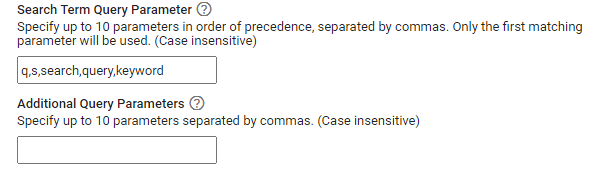
עכשיו תוכלו להגדיר כיצד תרצו לשתול באתר שלכם את הקוד החדש של אנליטיקס 4. יש שתי אפשרויות מרכזיות. הוספת קוד ישירות אל הדף (on-page) או שימוש בתג שכבר קיים בדף:
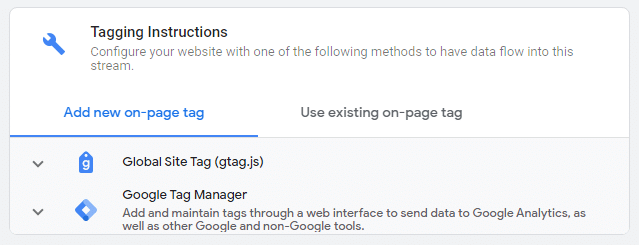
אני באופן אישי מעדיף כמובן לשתול את הקוד אם מערכת Tag Manager. לאחר בחירה בה, מופיע הסבר קצר כיצד להפעיל את התג החדש:
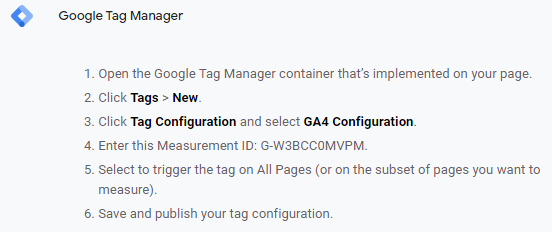
המספר המופיע בסעיף 4 ישמש אתכם בהמשך כשתיצרו את התג החדש.
הגדרת התג החדש במערכת Tag Manager
עכשיו כנסו אל הקונטיינר של האתר שלכם ב-Tag Manager, וביחרו להוסיף תג חדש מסוג GA4 Configuration.
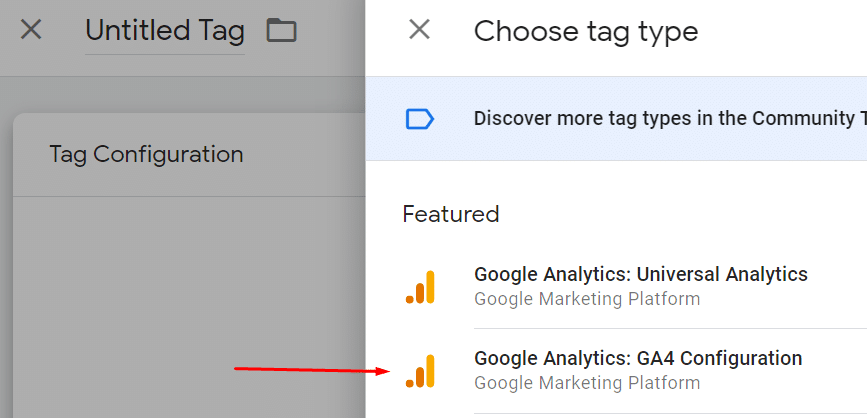
בהגדרות של התג החדש, הכניסו תחת Measurement ID את המספר שקיבלתם בהוראות של גוגל קודם (מתחיל באות G):
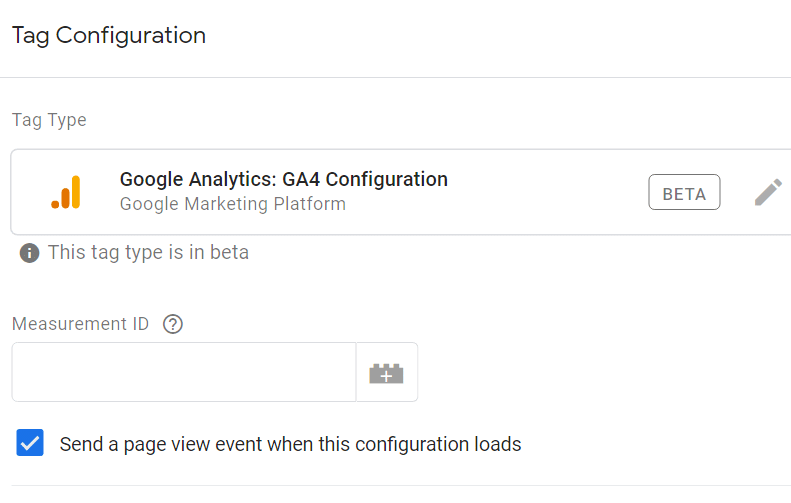
חידוש מרענן בהגדרות התג החדש: לא צריך להגדיר Custom Dimensions מראש – פשוט מכניסים את שם המשתנה ואת הערך שלו בתוך התג:
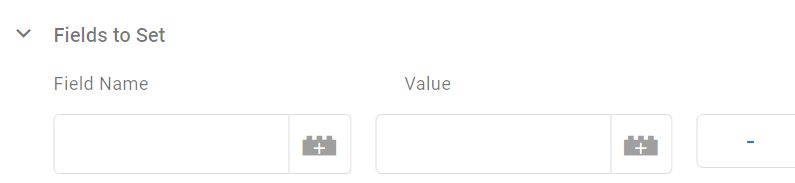
עכשיו הגדירו לתג החדש את הטריגר All Pages, ופבלשו את הקונטיינר. זהו – הנכס החדש שלכם מוכן!



